
2020年8月27日 更新
こんにちは ご訪問ありがとうございます。
今回の記事はスマホを初めて使う方や、使い始めて間もない方へ、YouTube等で音楽live動画等を見ている時に『突然動作が遅くなってしまった』等という事がないように事前に自分の料金プランに見合ったデーター通信制限設定をしておく方法を簡単にご紹介したいと思います。
通信制限設定をしておくと、警告や制限値を用途に合わせて設定出来るため、意図しない料金の発生(無駄使い)を防ぐことも出来ると思います。
尚、この記事はアンドロイドスマホ初心者の方向けに書いてありますので、既にご存じの方はスルーお願い致します。
目次
モバイルとWi-Fiの違い
はじめに、自分のスマホを使う場合にモバイル通信で使うか?それともWi-Fiで使うかによって料金プランで設定されている〇〇GBまでという通信量の消費が大きく変わって来ます。
ここでモバイルとWi-Fiと言う言葉が出て来ましたが、其々どの様な意味なのかを簡単に説明しておきます。
モバイルとは、携帯して持ち歩く事が出来る小型の情報通信機器を意味します。
Wi-Fiとは無線で通信する端末がお互い接続可能になる規格の名称です。
モバイル通信のON・OFF切り替え
料金プランで設定されているGB数はあくまでモバイル通信を使った場合であり、仮に自宅にWi-Fiの環境があり常にWi-Fiのみで通信を行う設定にしてあればモバイル通信は行わないために、通信料金は発生しません。
アンドロイドスマホでモバイル通信のON・OFFを切り替える設定についてスマホの画面で説明します。
機種によって画面が違うと思いますが、基本的な設定操作は同じだと思いますので、私のスマホ画面で説明致します。
➀設定画面⇛その他の設定⇛データー使用量を選択します。
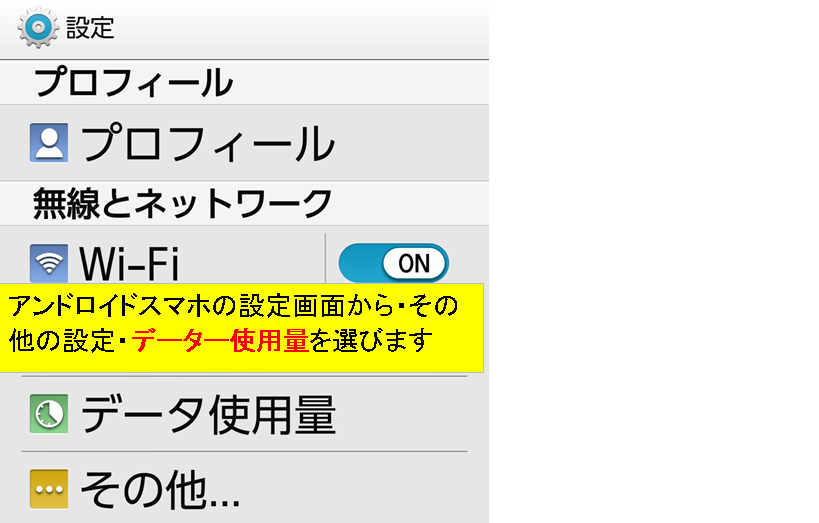
データー通信制限設定の方法
※モバイルのデーター通信を使わない設定にする場合は下の画面にあるデーター通信をOFFにします。
➁通信制限設定をする場合は下のデーター通信制限設定に☑をいれます。
➂次に一番下に書いてあるように警告と制限のライン右側の部分に☜を置いて上下にスライドさせることで、其々のラインを変更することが出来ます。
※私の場合は料金設定プランが1GBになっているので、警告を830MBで制限を1GBで其々設定しています。
※この設定をしておくと、警告の領域に達した時点でメッセージが表示され、制限に近付くと残量を示すメッセージが表示されます。
※料金設定プランが決まった時点で事前にこの設定をしておけば突然通信制限が掛かってしまうこともないので対策がしやすくなります。
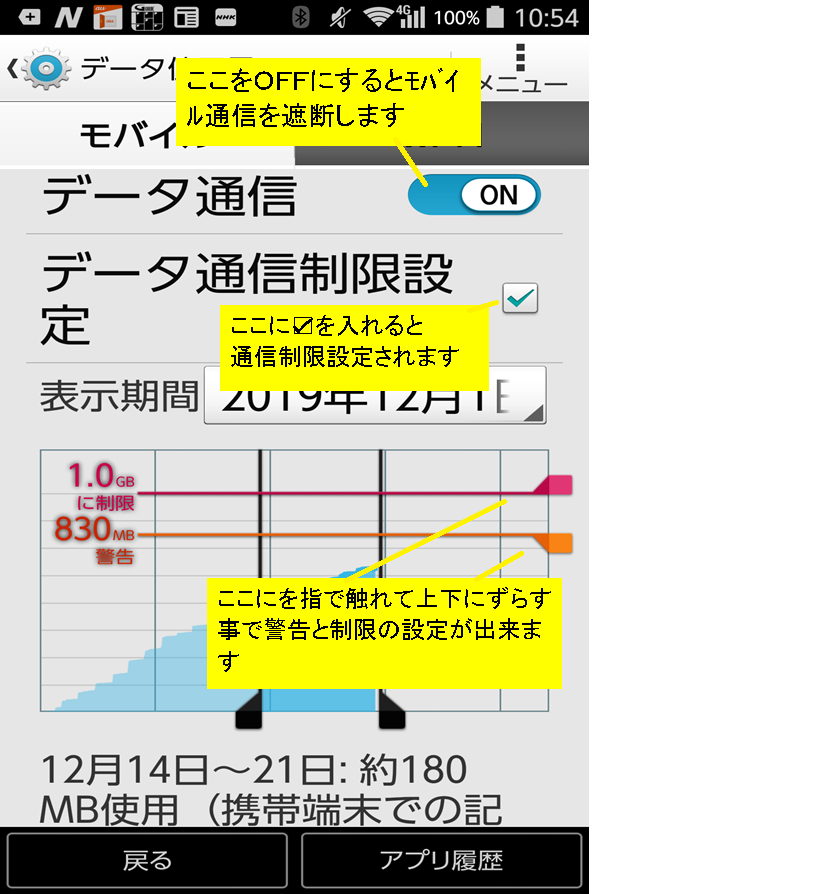
以下は追記事項です
故障紛失サポート
もうひとつスマホを購入したときのみ加入出来る故障・紛失サポートにも入っていたほうが安心です。
私のスマホは購入して1年目でマイクロSDカードが読み込まなくなり、保証で交換して貰いました。
購入したSDカードが128GBで37000円もするので無料交換出来る保障サービス入っていてよかったと思いました。
私の経験から初めてスマホを購入する方は保証サービスに入っていた方が安心だと思います。
まとめ
モバイルとWi-Fiの意味、モバイル通信のON、OFF切り替え、通信制限設定の方法と補足で故障、紛失サポートについて簡単に説明させて頂きました。
これからスマホを持たれる方、スマホ初心者の方にも簡単に設定出来ますので、必要に応じて設定してみては如何でしょうか?スマホ利用料金の節約にもなると思います。
スポンサーリンク


